翻訳ソフトの紹介は様々ありますが、実施に海外に出かけた時には、ネットワーク回線がないために使えないという状況が多々発生してしまいます。
そのような問題を解決するため、オフラインでも使用できる翻訳アプリを紹介したいと思います。
ネットワークなしでも使える無料翻訳アプリ紹介
翻訳アプリは数多くリリースされているのですが、ネットワークのない状態で使えるものはほとんどありません。そんな状況の中で、無料でおすすめできるものを紹介したいと思います。
それではそのアプリの名前は『Microsoft翻訳』です。名前の通りマイクロソフト社が作ったアプリです。名前が安直すぎる気もしますが、機能は、さすがマイクロソフト社製といった感じで、60ヶ国語以上の言語に対応しています。
更に特徴的な部分として、各言語情報をダウンロードしてiPhoneの内部に保存しておくことができますので、ネットワークのない状態でオフラインでも使用することができます。ここが一番のおすすめポイントです。
海外は比較的無料のWiFiが飛んでいますが、いざという時にネットワークがなくて使えない翻訳アプリでは役に立たないと思います。
翻訳アプリを使う時は、大体、直ぐに使いたいという状況の場合が多いですからね。
このアプリは非常に良いのですが、ひとつ注意ポイントがあります。
音声認識で入力する機能があり、とても便利に使用でき、現地の人に喋ってもらってそれを翻訳することができる機能ですが、オフラインの場合は、このマイクの機能が動作しませんでした。
音声認識機能が使えない場合の裏技
オフラインで音声認識機能が使えないからといって、残念に思う必要はありません。
iPhoneには各国語に対応する音声認識機能が備わっています。
つまり音声認識は「Siri」にお願いするという方法です。
ただひとつ注意点としては、音声認識したい言語を使えるようにしておく必要がありますので、その方法と実際のアプリでの使用方法をお伝えしたいと思います。
事前準備として言語を追加
まずは、iPhoneの言語の追加を行います。今回は中国語の翻訳機の紹介なので、中国語を例にとって方法の説明を行います。
翻訳アプリでの音声認識方法
この方法は、iPhoneのSiriを使用していますので、どんなアプリででも使用することができますので、覚えておいて損はないかと思います。
それでは、翻訳アプリでの使い方を紹介します。
まとめ
今回紹介した翻訳アプリは、いつでもどこでもiPadでもApple Watchでも使えますので、全てのデバイスでダウンロードしておいていつでも使えるように準備をしておくことをおすすめします。

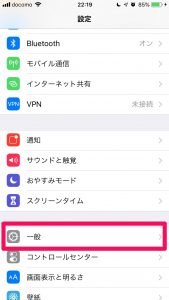
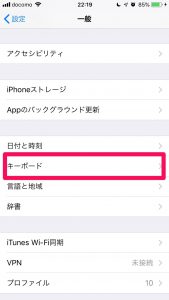
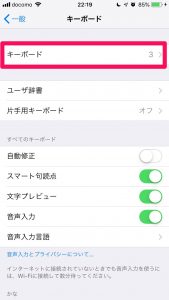
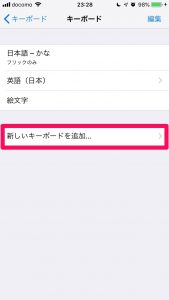
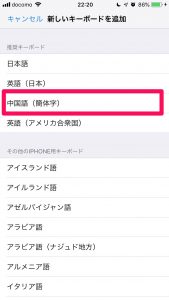
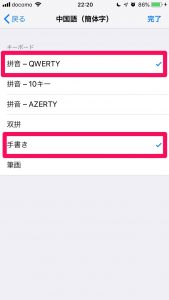
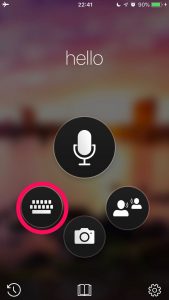
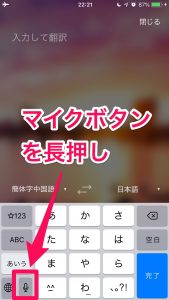
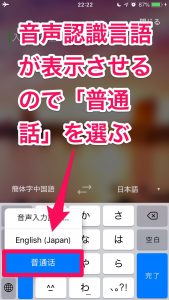
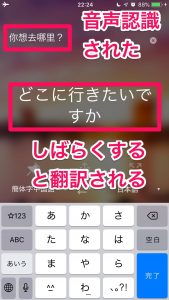
コメント